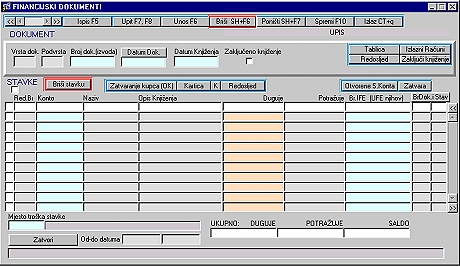
FINANCIJSKO POSLOVANJE
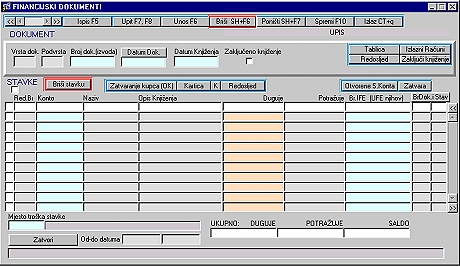
Unos dokumenta - izvoda
Pretraživanje
Brisanje/Poništavanje
Ostali gumbi i polja
Primjer unosa stavke sa zatvaranjem - kupac vrši uplatu na naš račun:
Financijsko poslovanje - unos dokumenata
Financijski dokument (temeljnica) ima obavezna polja koja čine njegov naziv.
To su Vrsta, Podvrsta, Broj dokumenta, Datum dokumenta i Datum knjiženja.
![]()
Tri su obavezne Vrste:
01 za temeljnice (financijske dokumente) ulaznih računa
02 za temeljnice (financijske dokumente) izlaznih računa
03 za temeljnice (financijske dokumente) izvoda
Podvrste služe za razvrstavanje unutar jedne vrste, npr. za ulazne račune za robu (materijal) podvrsta može biti 01, za račune troškova (troškovi i usluge - telefon, struja,...) podvrsta može biti 02, itd... Kod izvoda, podvrste nam služe za praćenje prometa po različitim bankama (npr. podvrsta 01 je za označavanje žiro-računa u Privrednoj banci, podvrsta 02 za žiro-račun u Zagrebačkoj banci,...).
Unos dokumenta - izvoda:
Kada otvorimo ekran Unos dokumenata, dobijemo prazan ekran. Za dohvat zadnjeg npr. - izvoda, napravimo upit za vrstu 03.
Za unos novog izvoda pritisnemo gumb ![]() ili tipku F6. U vrstu dokumenta
upisujemo 03, u podvrstu npr 01 i program sam daje prvi slijedeći broj
dokumenta koji bi trebao biti identičan broju izvoda, ako je do sada sve bilo
točno unošeno. U Datum dokumenta upisujemo datum izvoda, a u Datum knjiženja
datum kada unosimo dokument.
ili tipku F6. U vrstu dokumenta
upisujemo 03, u podvrstu npr 01 i program sam daje prvi slijedeći broj
dokumenta koji bi trebao biti identičan broju izvoda, ako je do sada sve bilo
točno unošeno. U Datum dokumenta upisujemo datum izvoda, a u Datum knjiženja
datum kada unosimo dokument.
Stavka temeljnice se sastoji od slijedećih polja: Konto, Naziv konta, Opis knjiženja, Duguje, Potražuje i Broj IFE/UFE (odnosno broj računa kojeg se zatvara).
Stavka se može unositi po kontu - u tom slučaju ukucamo konto i tipkom Enter se pomičemo u daljnja polja. U polje Opis knjiženja upisujemo tekst, a u Duguje ili Potražuje iznos.
Unos po nazivu konta - upišemo prvih nekoliko znakova iz naziva konta, pritisnemo Enter i nastavljamo dalje s upisom Opis knjiženja i Duguje/Potražuje.
Nakon unosa dokumenta treba obavezno spremiti. Ako temeljnica nije u ravnoteži, program će vas upozoriti na to prilikom spremanja.
Pretraživanje
Ako želite pronaći temeljnicu, mišem kliknite na bilo koje polje u gornjem dijelu ekrana i napravite upit po bilo kojem od podataka (vrsta, podvrsta...)
Ako imate temeljnicu koja se sastoji od velikog broja stavaka, a želite vidjeti stavke samo jednog konta, tada mišem kliknite na neku stavku i napravite upit po polju stavke (konto, naziv, opis knjiženja...). Kada ćete opet htjeti vidjeti sve stavke u temeljnici, napravite dohvat.
Ako se nalazite u nekoj temeljnici na stavci kupca ili dobavljača , a želite vidjeti ulazni/izlazni račun ili redak tog ulaznog/izlaznog računa u knjizi URA/IRA, na sivoj podlozi u ekranu (ne u stavkama) kliknite desnim gumbom miša i otvoriti će se slijedeći izbornik:

Redak - Materijalni dokument - otvara URU/IRU, a redak Knjiga računa otvara knjigu ulaznih/izlaznih računa. Ako ste tom stavkom zatvorili neki račun, program u knjigu ura/ira upisuje datum plaćanja. U slučaju da je račun djelomično zatvoren, program sukladno tome otvara novi redak u knjizi ura/ira u kojem je upisan iznos koji se nalazi u izvodu, a originalni redak računa u knjizi umanjuje za zatvoreni iznos.
Ovo se ne može primijeniti na stavke izvoda kojima još nije zatvoren niti jedan račun.
Brisanje/Poništavanje
Ako želite obrisati cijelu temeljnicu, postavite
se na bilo koje polje u gornjem dijelu ekrana i kliknite gumb ![]() .
Program će vas upitati
.
Program će vas upitati .
Ako ipak ne želite obrisati temeljnicu, kliknite NE i nastavite raditi
dalje. Ako pak želite brisati samo po jednu stavku, iznad stavaka temeljnice
postoji gumb
.
Ako ipak ne želite obrisati temeljnicu, kliknite NE i nastavite raditi
dalje. Ako pak želite brisati samo po jednu stavku, iznad stavaka temeljnice
postoji gumb ![]() i
nakon brisanja kliknite na gumb Spremi.
i
nakon brisanja kliknite na gumb Spremi.
Gumb ![]() ne briše podatke, on samo poništava promjene koje su napravljene nakon zadnjeg
spremanja.
ne briše podatke, on samo poništava promjene koje su napravljene nakon zadnjeg
spremanja.
Ostali gumbi i polja
![]()
Tablica - daje tablicu financijskih dokumenata, sa informacijom koji od njih su zaključani
Redoslijed - mijenja redoslijed po kojem program prikazuje dokumente (broj dokumenta, vrsta dokumenta, ...)
Izlazni računi - otvara ekran izlaznog računa
Zaključi knjiženje - klikom na taj gumb zaključavate dokument tako da ga više ne možete mijenjati niti brisati.

Prvo (malo) polje - ne služi za upis podataka već daje informaciju:
a) "1" - stavka je zatvorena u cijelosti
b) "*" - stavka je djelomično zatvorena
c) prazno polje - stavka nije zatvorena
Zatvaranje kupca (OK) - koristi se kod zatvaranja dobavljača koji su ujedno i kupci, a i kao kupci i kao dobavljači imaju otvorenih stavaka. Prije nego se ovdje počne, u Matičnim podacima - dobavljači - svim dobavljačima koji su ujedno i kupci, treba se prijaviti koji su kupac (u ekranu Dobavljač treba dva puta mišem kliknuti u polju Šifra kupca i odabrati kupca koji je i dobavljač na kojem se nalazite). Dakle - temeljnica ulaznog računa - postavimo se na stavku dobavljača i kliknemo mišem na gumb Zatvaranje kupca. Tada program otvara tablicu IFA. Odaberite stavku IFE koju želite umanjiti za iznos UFE na kojoj se nalazite. U temeljnicu će biti dodane dvije stavke: stavka dobavljača sa iznosom UFE na potražnoj strani u minusu i stavka kupca sa istim tim iznosom u minusu na dugovnoj strani. Temeljnica ostaje u ravnoteži, kartica dobavljača ima manje potraživanje, a kartica kupca ima manje dugovanje.
Kartica, K - gumb otvara novi ekran - karticu kupca, dobavljača ili konta.
Redoslijed - mijenja redoslijed prikaza stavaka u temeljnici.
Otvorene s. konta - otvara ekran u kojem su sve otvorene stavke konta na kojem se nalazite.
Zatvara - otvara crno-bijeli ekran na kojem su navedene stavke koje zatvara stavka u kojoj smo se nalazili.
BrDok. i Stav - otvara temeljnicu u kojoj se nalazi stavka koju smo zatvorili, i to na stavku koja je zatvorena. Ako se nalazimo na stavci koja ne zatvara ništa i pritisnemo taj gumb, ništa se neće dogoditi.
Primjer unosa izvoda - stavka sa zatvaranjem - kupac vrši uplatu na naš račun:
1. način ) U polje Konto možete upisati broj konta vašeg kupca. Konto kupaca se sastoji od "1200" plus šifra kupca => npr. 12003. Ako ne znate šifre kupaca, preskočite to polje i dođite s tipkom Enter na slijedeće polje: Naziv. Ovdje je svijetloplavo polje, što znači da u to polje možete ukucati prvih nekoliko slova kupca i stisnuti F9, tipku Enter ili dva puta kliknuti lijevim gumbom na mišu i da će se pred vama otvoriti crno-bijeli ekran s izbornikom svih konta čiji nazivi počinju tim slovima.
Kada odaberete kupca koji vam odgovara, pritisnete Enter ili gumb OK. Program sam upisuje broj konta tog kupca i njegov naziv.
Polje Opis knjiženja možete sami ispuniti (npr onim tekstom koji piše u pozivu na broj u izvodu), ali kod zatvaranja te uplate će taj opis biti zamijenjen opisom knjiženja dokumenta kojeg zatvarate. Iznos uplate kupca upisujete u polje Potražuje (kao i na izvodu).
Slijedeće polje je svijetloplavo: F9 ili dvoklik mišem otvaraju sve otvorene stavke kupca na kojem se nalazite (možete i pritisnuti gumb Otvorene stavke retka). Odaberite redak izlaznog računa kojeg želite zatvoriti i pritisnite gumb Odabir. Program vas vraća na ekran izvoda (temeljnice) i u Opis knjiženja upisuje podatke izlaznog računa kojeg ste upravo zatvorili. Opis knjiženja možete mijenjati.
Ako u jednom izvodu imate više uplata jednog kupca (ili više plaćanja istom dobavljaču), nakon svakog zatvaranja pritisnite gumb Spremi ili tipku F10.
2. način ) U polje Broj ife / ufe upišite broj izlaznog računa kojeg vam kupac podmiruje, pritisnite Enter i program upisuje sam podatke kupca (konto, naziv), umeće opis knjiženja i iznos. Ako kupac ne uplaćuje puni iznos, prekucajte polje Potražuje uplaćenim iznosom s izvoda.
Zadnja stavka izvoda je promet žiro-računa po tom izvodu. Konto zadnje stavke je 1000 (1001, 1002, ... ovisi koliko žiro-računa poduzeće ima), u opis knjiženja se upisuje broj izvoda, a onda pritisnite gumb na dnu ekrana: Spremi i Zatvori. Na dugovnu stranu program upisuje zbroj svih stavaka sa potražne strane, a na potražnu zbroj stavaka sa dugovne strane.
Načini unosa u polja Konto i Naziv vrijede i kada se ne radi o stavkama kupaca/dobavljača.